SlingTV è una delle migliori alternative alla TV via cavo, grazie alla quale gli utenti possono ottenere un'esperienza di visione della TV in diretta a un prezzo molto più basso rispetto ai fornitori di TV via satellite o via cavo. Ospita un sacco di categorie di canali da sport, notizie a programmi TV e film di successo. I canali sono simili a quelli offerti dalla TV via cavo o satellitare. Tuttavia, Sling ne ha un numero minore e costa meno ogni mese. Gli utenti possono eseguire lo streaming di Sling TV sui televisori utilizzando l'app Sling TV su telefoni, streamer multimediali e computer; non è richiesta la scatola del cavo.
Tuttavia, più utenti sono preoccupati di poter registrare i loro programmi preferiti in modo da poterli vedere in seguito; quindi se hai già abbandonato il tuo provider di TV via cavo o stai pianificando di passare a Sling TV, ecco la tua risposta:Sì, gli utenti possono scegliere di registrare i programmi Sling TV utilizzando il DVR o applicazioni di terze parti. Qui ti mostreremo alcuni semplici modi per aiutarti a registrare su Sling TV senza problemi.
Come registrare Sling TV su PC/Mac [Nessun limite di tempo]
EaseUS RecExperts è un'applicazione di registrazione video e audio versatile e gratuita con molteplici scenari di casi d'uso, dalle riprese, all'editing e alla combinazione di audio per acquisire programmi TV, podcast e film. Questo software di registrazione video gratuito ha funzionato eccezionalmente bene in situazioni estreme come l'acquisizione di film o programmi TV da un media plater, la registrazione di voci, l'acquisizione di podcast e interviste. Il software può essere utilizzato per acquisire contenuti Sling ed essere utilizzato per aggiungere voci fuori campo, tagliare, dividere e altro. Con il registratore dello schermo supremo integrato, registrare Sling è diventato un gioco da ragazzi.
EaseUS RecExperts ha un bonus aggiuntivo sotto forma di un'interfaccia utente eccellente e facile da usare, che consente ai principianti di capire cosa stanno facendo. L'applicazione racchiude i migliori strumenti disponibili, con supporto per la registrazione in vari formati di file. Inoltre, il team di EaseUS ha aggiornato continuamente il programma, aggiungendo tonnellate di nuove funzionalità e trovando soluzioni ai problemi affrontati dagli utenti. Nel complesso, è un'opzione perfetta per la registrazione di spettacoli Sling su PC o Mac.
Caratteristiche principali:
- Registra qualsiasi parte dello schermo, sia essa una piccola parte dell'intera finestra attiva
- Offri la possibilità di registrare video e audio contemporaneamente.
- Modalità di registrazione dedicata per registrare giochi o video con risoluzione 4K
- Crea ed esegui attività automaticamente con l'Utilità di pianificazione
Ecco come registrare gli spettacoli Sling su PC:
Passaggio 1. Dopo il download, avvia il software di registrazione dello schermo. Troverai un piccolo pannello sullo schermo con molte opzioni.
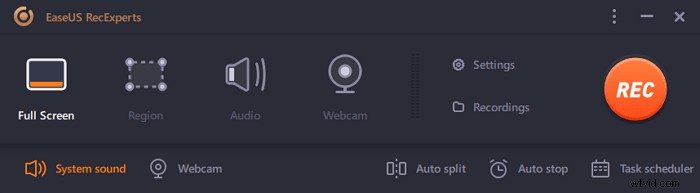
Passaggio 2. Sul pannello, è possibile registrare l'intero schermo facendo clic sull'opzione "Schermo intero" o una regione specifica facendo clic sull'opzione "Regione". Ora trascina il cursore sullo schermo per selezionare l'area desiderata.
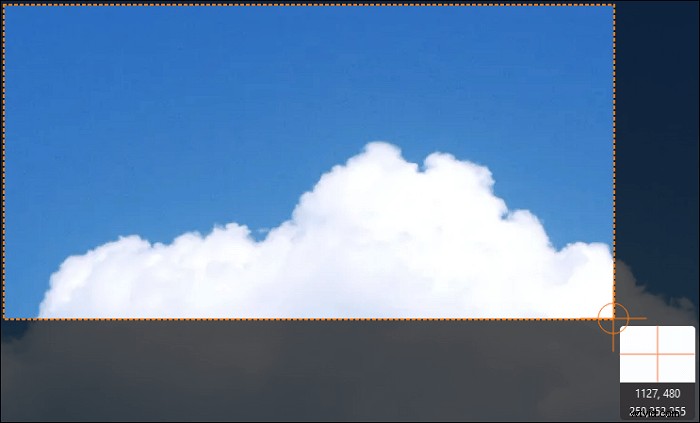
Passaggio 3. Per la registrazione con la webcam, collegare una webcam e fare clic sul pulsante "Webcam" dal pannello principale. Inoltre, è possibile scegliere ulteriormente il formato di output, la qualità e la frequenza dei fotogrammi dalle impostazioni.
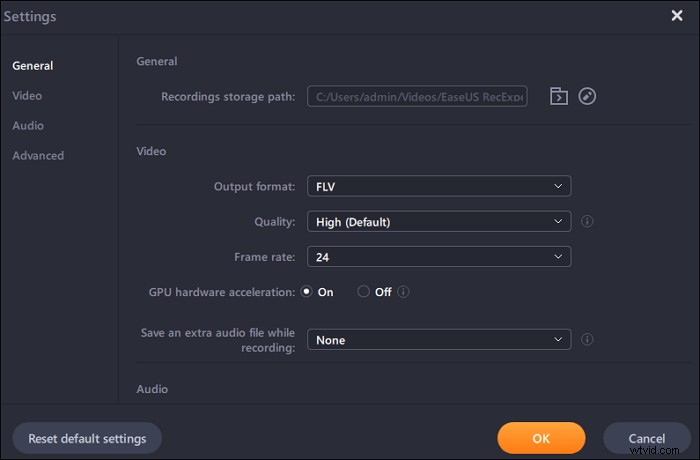
Passaggio 4. Ora, fai clic sul pulsante "REC" per avviare la registrazione.
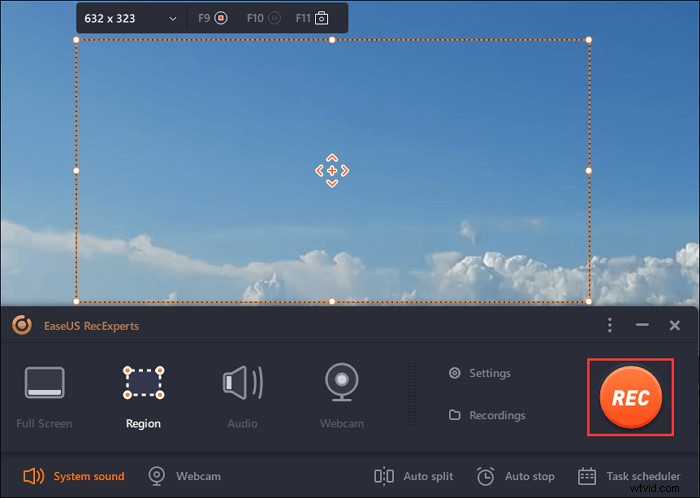
Passaggio 5. Fare clic sul pulsante "Stop" una volta che hai finito. Il video registrato verrà visualizzato sullo schermo quando un utente interrompe la registrazione. Le funzionalità di modifica offrono funzionalità come tagliare, rinominare un file o estrarre l'audio e altro ancora. Puoi anche fare uno screenshot semplicemente premendo F11.
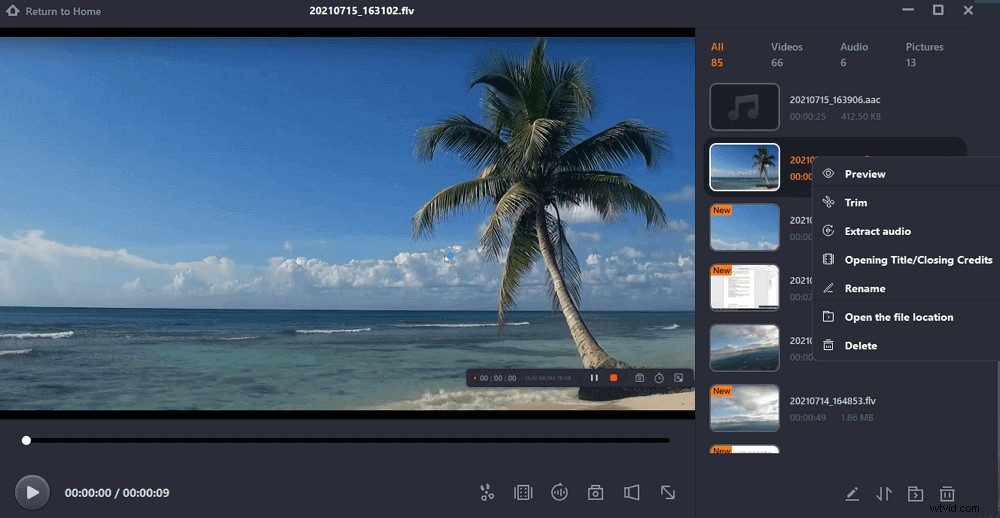
Come registrare su Sling utilizzando Cloud DVR - Direct Way
In realtà, esiste anche un modo diretto in cui puoi optare per la registrazione di spettacoli dal vivo su Sling, ovvero utilizzare il Cloud DVR.
Offre due servizi DVR:il suo servizio gratuito fornisce 10 ore di spazio di registrazione e un altro è Cloud DVR che ti dà accesso a 50 ore per $ 5 al mese. La parola non dice altro, quindi entriamo nei dettagli per la registrazione di Sling TV con DVR.
Come registrare gli spettacoli Sling con Cloud DVR:
Passaggio 1. Il DVR cloud di Sling è disponibile sui dispositivi supportati da Sling. Quindi, qualunque sia il dispositivo su cui hai installato Sling, vai avanti e avvia l'applicazione.
Passaggio 2. Dal menu in alto, che elenca:La mia TV, Acceso, Guida, Sport e altro, scegli il menu Guida.
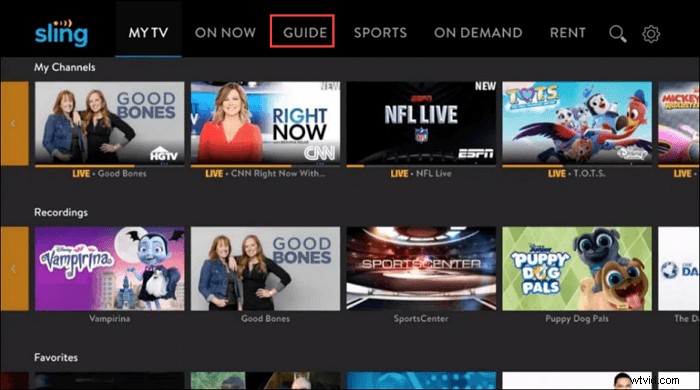
Passaggio 3. Qui, dall'elenco degli spettacoli disponibili, seleziona lo spettacolo che desideri registrare.
Passaggio 4. Troverai un pulsante Registra posizionato accanto al pulsante Guarda ora dopo aver fatto clic sul programma selezionato.
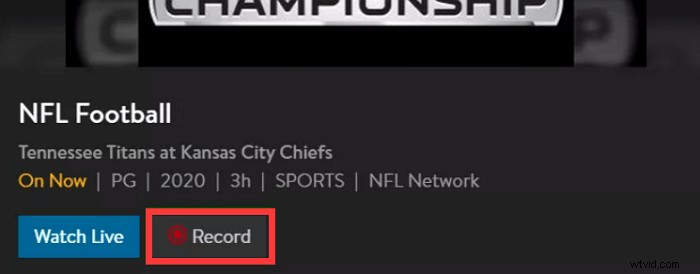
Passaggio 5. Qui ti verrà presentato un elenco di opzioni di registrazione, tra cui Registra tutti gli episodi, Registra nuovi episodi e Registra solo questo episodio. Scegli l'ultima opzione, che è Registra solo questo episodio.
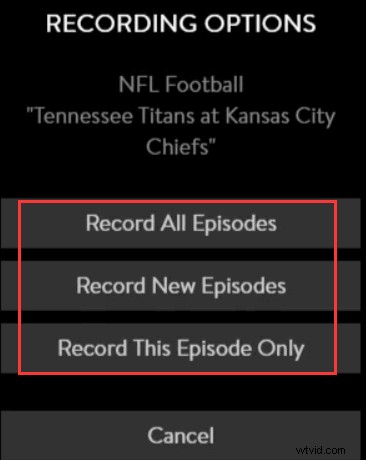
Passaggio 6. Questo è tutto; è così semplice. Con questo, una volta terminato lo spettacolo, puoi trovare lo spettacolo registrato in Le mie registrazioni.
Suggerimento bonus:come trovare o eliminare le tue registrazioni su Sling
Se utilizzi uno screen recorder di terze parti come EaseUS RecExperts, puoi trovare facilmente le tue registrazioni. Tuttavia, se registri con il Cloud DVR, come trovi le TV registrate? Se non hai ancora idea, controlla ora la soluzione seguente:
Passaggio 1. Avvia Sling, quindi fai clic sulla scheda La mia TV.
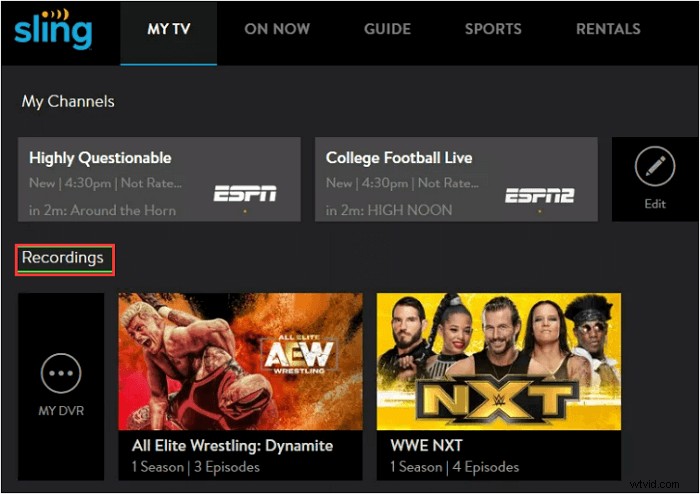
Passaggio 2. Quindi, fai clic su Registrazioni per visualizzare tutte le tue registrazioni su Sling Cloud DVR.
Passaggio 3. Infine, seleziona quello che desideri guardare o eliminare. Questo è tutto.
Conclusione
Detto questo, EaseUS RecExperts è la nostra prima scelta quando si tratta di registrare spettacoli Sling. Ha alcuni vantaggi rispetto al DVR di Sling in quanto non è necessario acquistare ulteriore spazio di archiviazione cloud, poiché tutte le registrazioni sono archiviate localmente sul computer, è possibile accedere ai file in qualsiasi momento, condividerli con altri e altro ancora. Considerando tutte le funzionalità incluse, EaseUS RecExperts è la soluzione ideale per la registrazione di programmi TV Sling.
Domande frequenti su Come registrare facilmente spettacoli su Sling
Sling TV offre ai suoi utenti il supporto DVR. Tuttavia, c'è solo uno spazio di archiviazione limitato di 10 ore di contenuto con la versione gratuita. Gli utenti dovranno acquistare un abbonamento per registrare contenuti aggiuntivi.
No, TiVo non offre la possibilità di registrare Sling TV sulla sua piattaforma.
Sì, gli utenti possono registrare i programmi TV Sling utilizzando EaseUS RecExperts o il DVR cloud della piattaforma.
